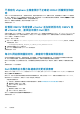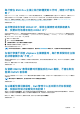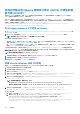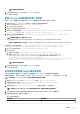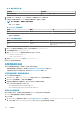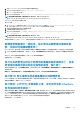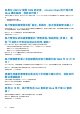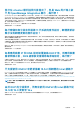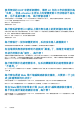Users Guide
不相容的 vSphere 主機會顯示不正確的 iDRAC 授權類型和說
明
如果 CSIOR 被停用或尚未執行時,主機是不相容的,那麼即使有有效的 iDRAC 授權可以使用,還是會顯示不正確的 iDRAC 授權資
訊。因此,雖然您在 vSphere 主機清單中看得到該主機,但是當您按一下該主機想要查看其詳細資料時,iDRAC 授權類型並不會顯
示任何資訊,而 iDRAC 授權說明中會顯示「您的授權需要升級」。
解決方法:若要解決這個問題,請在參照伺服器上啟用 CSIOR。
受影響的版本:4.0
從舊版 OMIVV 取消登錄 vCenter 並在較新版本的 OMIVV 登
錄 vCenter 後,畫面並未顯示 Dell 圖示
如果您從舊版 OMIVV 取消登錄 vCenter 伺服器,然後以相同 vCenter 伺服器登錄較新版本的 OMIVV,在「vsphere-client-serenity」資
料夾下便會出現舊版 OMIVV 的舊有資料項目。由於在 vCenter 裝置上存在舊版 OMIVV 專屬的舊有資料,因此即使在較新版本的
OMIVV 登錄後,亦不會顯示 Dell 圖示。
解決方式:執行下列步驟:
1. 前往 vCenter 裝置中的 /etc/vmware/vsphere-client/vc-packages/vsphere-client-serenity 資料夾,並確定是
否有舊有資料,例如:
• com.dell.plugin.OpenManage_Integration_for_VMware_vCenter_WebClient-3.0.0.197
2. 手動刪除對應舊版 OMIVV 的資料夾。
3. 在 vCenter 伺服器重新啟動 vSphere Web 用戶端服務。
受影響的版本:全部
每次叫用組態精靈設定時,都會將它覆寫為預設設定
您在初始組態精靈中設定清查、保固擷取排程、事件與警報,然後再次啟動組態精靈之後,先前的清查和保固擷取排程都不會保
留。每次叫用組態精靈時,清查與保固排程都會重設為預設設定,而事件與警報則會保留更新後的設定。
解決方法/因應措施:在完成精靈功能之前,請先複製清查與保固排程頁面中的前一個排程,這樣前一個排程才不會被預設設定覆
寫。
受影響的版本︰3.0 及更新版本
Dell 供應商並未顯示為健康狀況更新供應商
當您在 OMIVV 註冊 vCenter Server,然後升級 vCenter Server 版本 (例如,從 vCenter 6.0 升級為 vCenter 6.5) 時,Dell 供應商並未
顯示在主動式 HA 供應商清單中。
解決方法:您可以針對非系統管理員使用者或系統管理員使用者,升級已註冊的 vCenter。若要升級至最新版本的 vCenter Server,
請先參閱 VMware 說明文件,再執行以下任何一個選項 (如果適用):
• 針對非管理員使用者:
1. 如有必要,請指派額外的權限給非系統管理員使用者。請參閱非管理員使用者必須具備的權限 第頁的 10。
2. 重新啟動已登錄的 OMIVV 裝置。
3. 登出 Web 用戶端,然後再次登入。
• 針對管理員使用者:
1. 重新啟動已登錄的 OMIVV 裝置。
2. 登出 Web 用戶端,然後再次登入。
這次 Dell 供應商就會列在主動式 HA 供應商清單中了。
受影響的版本:4.0
102 疑難排解